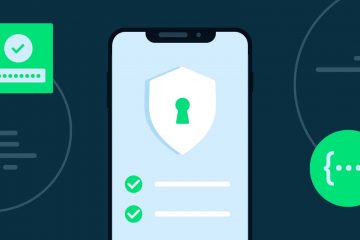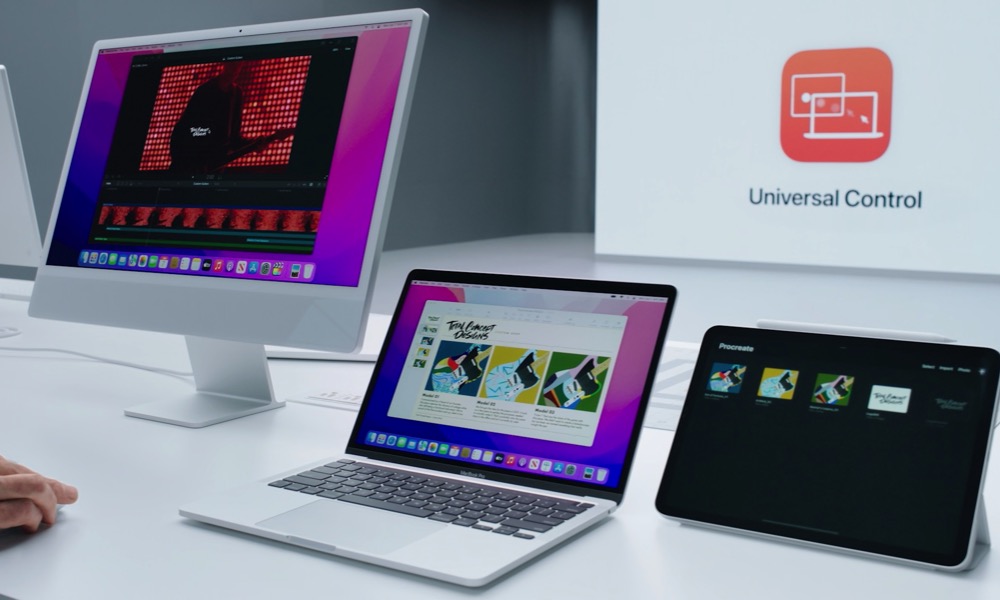
Apple begon WWDC met een knaller dit jaar en liet ons niet alleen een voorproefje zien van alle coole software-updates die naar iPhone, iPad en Mac komen, maar het deelde ook een voorproefje van een heleboel nieuwe functies; en verreweg de meest opmerkelijke functie (die niemand had verwacht) is Universal Control.
Met de Universal Control-functie kun je je iPad direct”aansluiten”op je Mac, bijna alsof het magie is. Universal Control zal de volgende stap in productiviteit zijn, en het zal voor veel professionals een must-have zijn. Toch zijn er enkele dingen die u moet weten over wat u wel en niet kunt doen. Dit is wat u moet weten over universele bediening.
Wat is universele bediening?
- Universal Control is een nieuwe draadloze (of bekabelde) functie die naar de iPad-en Mac-computers komt en waarmee je je Mac en iPad kunt verbinden om ze te gebruiken met een enkele muis en toetsenbord.
- Universele bediening is vergelijkbaar met werken met twee monitoren, behalve dat het twee of meer afzonderlijke apparaten zijn (zoals een MacBook en een iPad) die verbinding maken, zodat je bestanden, afbeeldingen en meer kunt slepen en neerzetten.
Hoe werkt universele bediening?
In echte Apple-mode heeft Universal Control geen extra inspanning of extra apparatuur nodig. U hoeft uw apparaten alleen maar bij elkaar in de buurt te plaatsen en ze weten dat u ze wilt koppelen. Of beter gezegd, ze gaan ervan uit dat je dat wilt.
Je hoeft alleen maar twee of drie apparaten dicht genoeg bij elkaar te plaatsen om hun Bluetooth-modules te activeren, en zodra ze dichtbij genoeg zijn, beweeg je je Mac-cursor naar de rand van je scherm, links of rechts en uw Mac gaat ervan uit dat u Universal Control wilt gebruiken.
Als je je cursor iets buiten de rand van het scherm beweegt, activeren je apparaten een directe Wi-Fi-verbinding en gaat de cursor naar het andere apparaat.
Je weet dat het werkt omdat er een kleine balk op je iPad verschijnt. Met deze balk kun je je Mac-cursor beter uitlijnen op je iPad, en je moet de cursor iets verder verplaatsen zodat je hem op je iPad kunt gaan gebruiken.
Dit gebeurt natuurlijk binnen enkele seconden en u hoeft niets anders te doen dan uw cursor naar het andere apparaat te verplaatsen. Dat gezegd hebbende, moet u wel aan een aantal vereisten voldoen voordat u Universal Control kunt gebruiken.
Wat heb je nodig om universele bediening te gebruiken?
Voordat u Universal Control gaat gebruiken, moet u ervoor zorgen dat u het daadwerkelijk kunt gebruiken. Ten eerste ondersteunt niet elke Mac of iPad deze functie, dus je moet ervoor zorgen dat de jouwe Universal Control beschikbaar heeft.
Welke Macs ondersteunen universele besturing?
- 2016 of later MacBook Pro.
- 2016 of later MacBook.
- 2018 of later MacBook Air.
- 2017 of later iMac.
- Eind 2015 en later 27-inch iMac.
- iMac Pro.
- 2018 en later Mac mini.
- 2019 en later Mac Pro.
Welke iPads ondersteunen universele bediening?
- iPad Pro.
- 3e generatie en nieuwere iPad Air.
- 6e generatie en nieuwere iPad.
- 5e generatie en nieuwere iPad mini.
Zoals je kunt zien, is de lijst behoorlijk breed, dus de kans is groot dat je Mac en iPad Universal Control zullen ondersteunen. Maar er zijn andere eisen.
Eerst moeten alle apparaten zijn ingelogd op hetzelfde iCloud-account en dat de Apple ID tweefactorauthenticatie gebruikt.
Als je Universal Control draadloos wilt gebruiken, moet je er ook voor zorgen dat op beide apparaten Bluetooth en wifi zijn ingeschakeld en dat de functie Handoff ook is ingeschakeld. Handoff is standaard ingeschakeld, maar u kunt dit op uw iPad controleren door naar Instellingen te gaan, vervolgens naar Algemeen en vervolgens naar AirPlay & Handoff. Zorg ervoor dat Handoff is ingeschakeld.
Op Mac moet je linksboven op het Apple-menu klikken en naar Systeemvoorkeuren gaan. Ga daar naar Algemeen en zorg ervoor dat Handoff tussen deze Mac en je iCloud-apparaten toestaanis aangevinkt.
Je moet er ook voor zorgen dat beide apparaten ten minste 10 meter (of ongeveer 9 meter) dicht bij elkaar staan als je Universal Control gebruikt zonder USB-verbinding.
Je kunt Universal Control ook gebruiken met een USB-verbinding, maar je moet ervoor zorgen dat je Mac de iPad die je gaat gebruiken vertrouwt. Je kunt hem je iPad laten vertrouwen zodra je hem aansluit.
Last but not least moeten zowel je iPad als je Mac respectievelijk iPadOS 15 en macOS Monterey hebben.
Hoeveel apparaten kunt u aansluiten op Universal Control?
Net zoals we zagen tijdens de Apple Keynote, kun je met Universal Control maximaal drie apparaten tegelijk aansluiten. Het kan een Mac en twee iPads of twee Macs zijn. Een ding om op te merken is dat als je meerdere apparaten hebt die Universal Control ondersteunen, je Mac of iPad automatisch verbinding maakt met het apparaat dat je het laatst hebt gebruikt. Maar in plaats van het gewenste apparaat te gebruiken, kun je een standaardapparaat toevoegen, zodat je Mac of iPad er automatisch verbinding mee maakt.
Wat kunt u doen met universele bediening?
Als u twee of drie apparaten aansluit met Universal Control, kunt u alle apparaten met één muis en toetsenbord bedienen. Met Universal Control kunt u ook bestanden delen op alle apparaten. Als je bijvoorbeeld een afbeelding van je iPad nodig hebt om een presentatie op je Mac af te maken, kun je de afbeelding van het ene apparaat naar het andere verplaatsen door het simpelweg te slepen en neer te zetten op je Mac.
Je kunt ook bestanden van je Mac naar je iPad verplaatsen, maar je moet er eerst voor zorgen dat er een app op je iPad is geopend die het bestand ondersteunt. U moet bijvoorbeeld de app Bestanden hebben geopend als u wilt dat uw iPad een bestand van uw Mac ontvangt.
Wanneer is universele bediening voor iedereen beschikbaar?
Hoewel Universal Control geweldig klinkt, moeten we allemaal wachten voordat we het gebruiken. Apple heeft niet gezegd wanneer deze functie beschikbaar zou zijn, en vanaf nu is Universal Control niet beschikbaar, zelfs niet in de eerste ontwikkelaarsbèta van iPadOS 15 of macOS Monterey.
Apple zei tegen The Verge dat”er nog details moeten worden uitgeplozen”, dus het is heel goed mogelijk dat Apple deze functie pas vrijgeeft als de volledige versies van zowel iPadOS 15 als Monterey beschikbaar zijn dit najaar.